Společné poslouchání hudby nebo sledování filmů na vašem Macu s přáteli může být skvělá zábava. Ať už jste na cestách nebo trávíte čas doma, sdílení audio zážitků umocní společné chvíle. Pro optimální poslech je však ideální použít samostatná sluchátka. V tomto návodu vám ukážeme, jak nakonfigurovat Mac tak, aby zvuk směřoval do více výstupních zařízení, ať už jde o sluchátka, reproduktory nebo AirPods. S následujícím podrobným postupem to zvládnete rychle a bez potíží.
Konfigurace vícenásobného zvukového výstupu na Macu
Systém macOS umožňuje odesílat zvuk souběžně do více AirPods, sluchátek nebo reproduktorů díky aplikaci Nastavení Audio MIDI. Vytvoření takového multizvukového výstupu je velice jednoduché a funguje bez ohledu na to, zda používáte drátová, bezdrátová zařízení, nebo jejich kombinaci.
- Připojte k Macu všechna zařízení, přes která chcete zvuk přehrávat.
- Spusťte aplikaci Nastavení Audio MIDI pomocí Spotlight (Command + Mezerník).
- V levém dolním rohu okna klikněte na ikonu plus (+) a vyberte „Vytvořit vícero výstupní zařízení“.
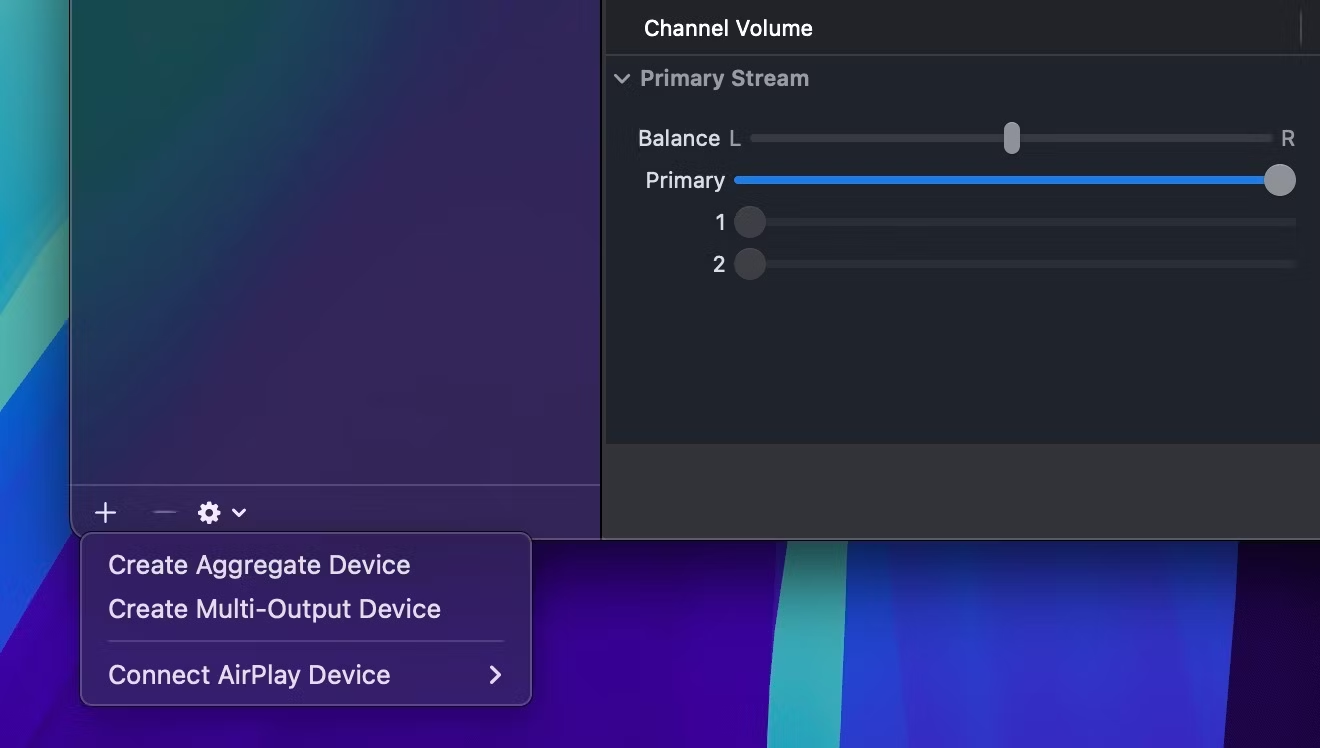
- V levém panelu vyberte nově vytvořené „Vícero výstupní zařízení“. Následně zaškrtněte políčka u zařízení, která chcete zahrnout do tohoto nastavení.
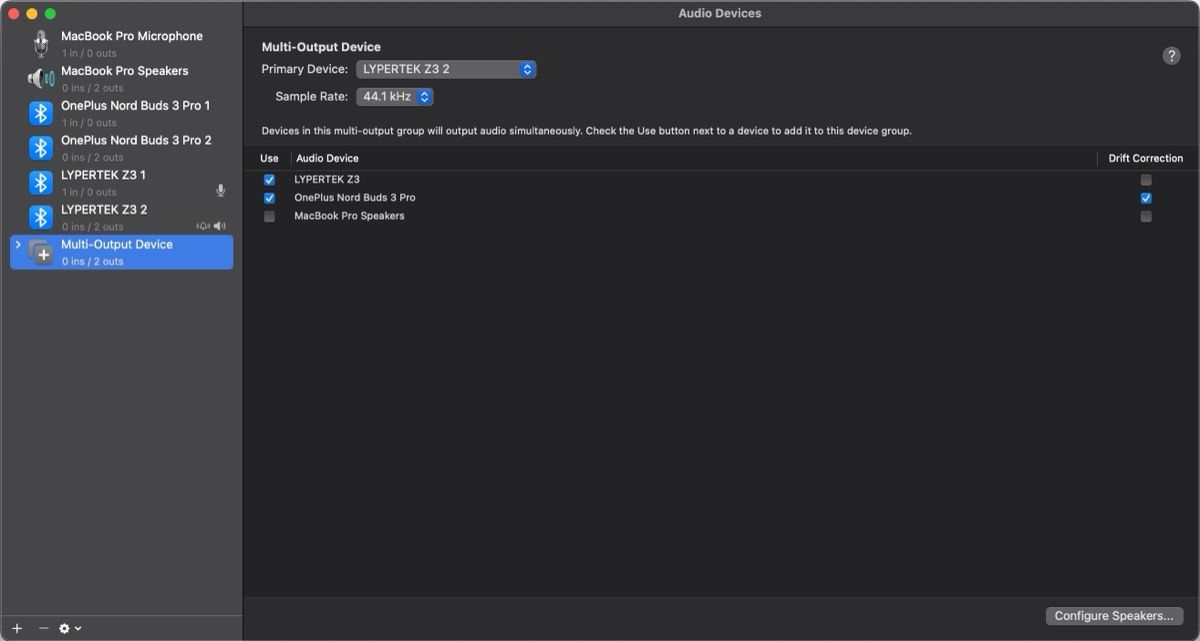
- Pro zajištění synchronního přehrávání na všech zařízeních aktivujte zaškrtávací políčka v sekci „Korekce driftu“.
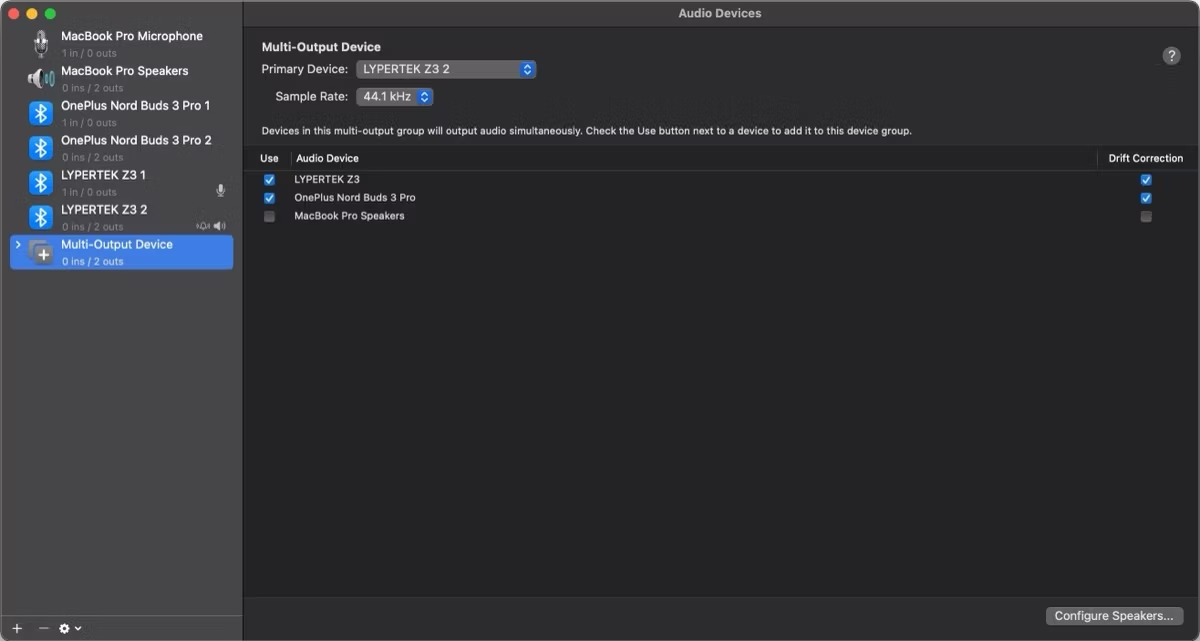
Pro lepší orientaci můžete své vícenásobné výstupní zařízení přejmenovat. Stačí dvakrát kliknout na aktuální název v bočním panelu a zadat nový, výstižnější popis.
Pokud budete chtít vícenásobné výstupní zařízení kdykoliv odebrat, stačí ho vybrat a kliknout na tlačítko minus (-) v levém dolním rohu okna.
Aktivace vícenásobného výstupu na Macu
Po vytvoření vícenásobného výstupního zařízení je dalším krokem jeho aktivace. Nejjednodušším způsobem je kliknout na ikonu hlasitosti na liště nabídek a v sekci „Výstup“ vybrat vaše vícenásobné výstupní zařízení.
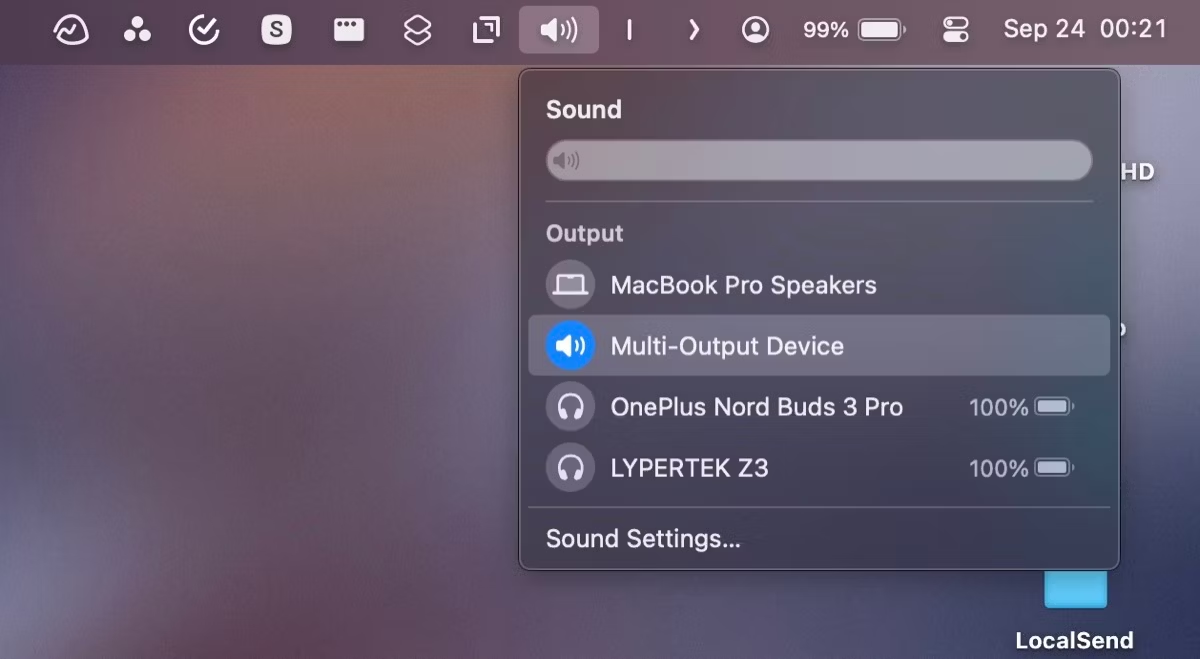
Jestliže ikonu hlasitosti na liště nabídek nevidíte, klikněte na ikonu Ovládacího centra a poté na položku „Zvuk“, kde najdete stejné možnosti. Případně můžete přejít do Nastavení systému > Zvuk a vybrat své vícenásobné výstupní zařízení v sekcích „Výstup“ a „Vstup“.
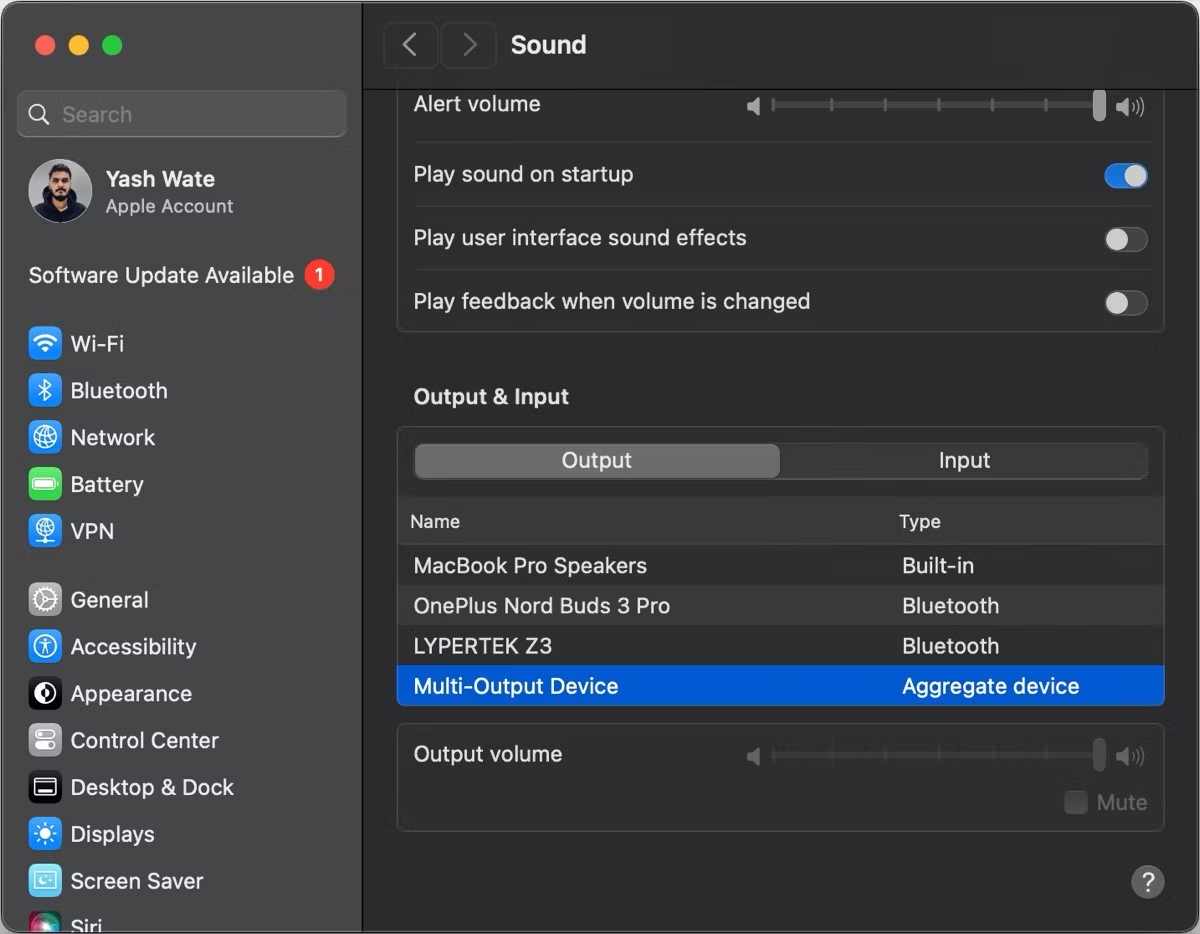
Upozorňujeme, že po aktivaci vícenásobného výstupu nebudete moci regulovat hlasitost pomocí hardwarových tlačítek nebo standardních ovládacích prvků systému. Hlasitost budete muset nastavovat individuálně pro každé zařízení pomocí jezdce „Primární“, který se objeví po výběru vícenásobného výstupu v aplikaci Nastavení Audio MIDI.
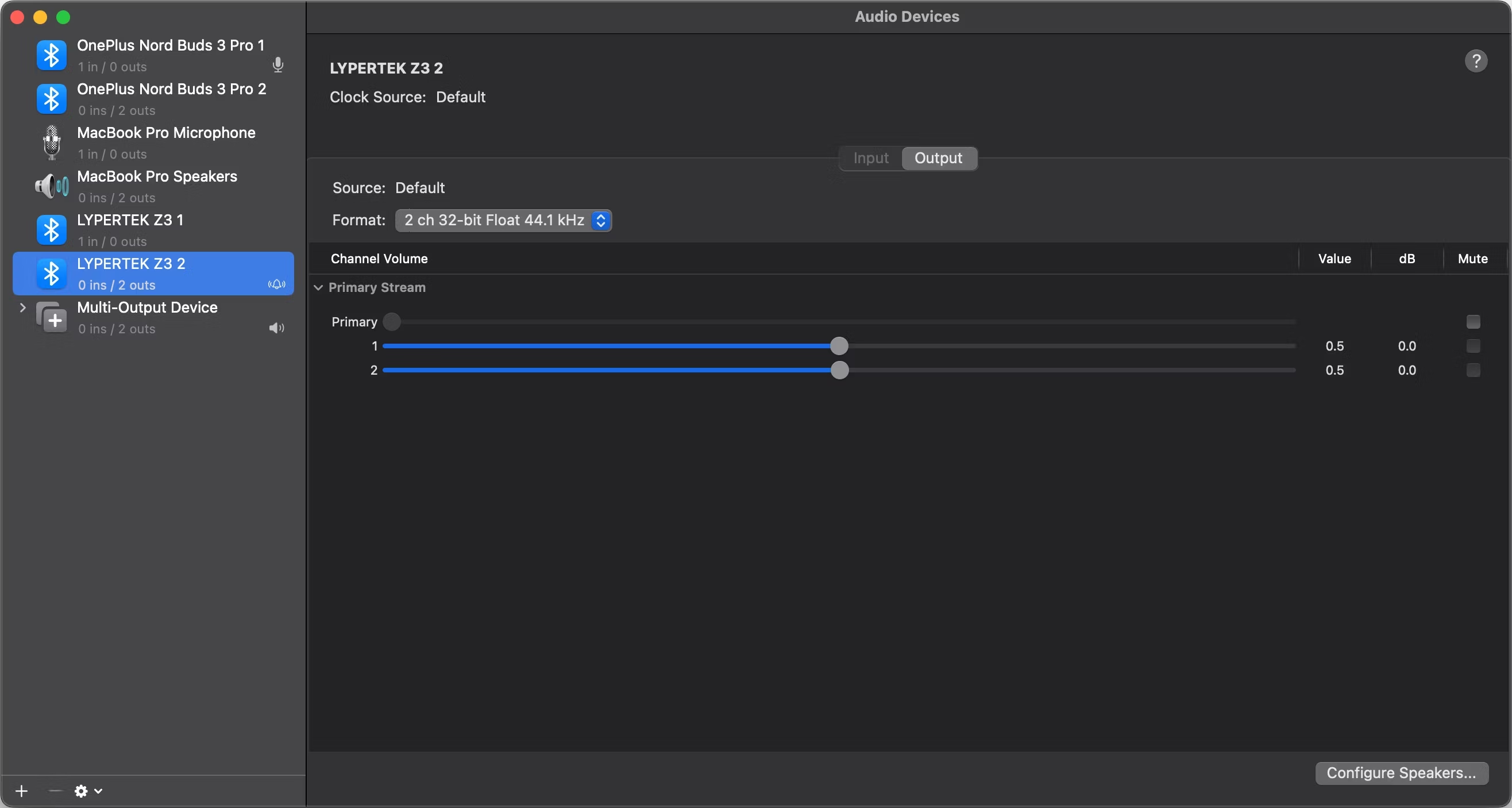
Pokud vaše připojená zařízení mají vlastní ovládání hlasitosti, můžete použít i je.
Jakmile přestanete chtít sdílet zvuk z Macu s více zařízeními, nezapomeňte se v nastavení zvuku přepnout zpět na výchozí výstupní zařízení.
Sdílení zvuku z Macu do více zařízení se hodí v mnoha situacích, ať už sledujete filmy s přáteli na cestách, nebo chcete zlepšit zvukový zážitek při poslechu hudby pomocí více reproduktorů. Znalost postupu nastavení vícenásobného výstupu v aplikaci Nastavení Audio MIDI vám usnadní život v těchto chvílích. Aplikace Nastavení Audio MIDI však není užitečná jen v tomto případě. Může vám posloužit i při řešení problémů se zvukem na vašem Macu.
Závěrem, nastavení vícenásobného výstupu na Macu je snadný způsob, jak sdílet audio obsah s vašimi blízkými nebo si dopřát lepší zvukový zážitek. Dodržováním uvedeného postupu můžete bez problémů sdílet zvuk mezi různými sluchátky a reproduktory a užít si společné sledování filmů nebo poslech hudby naplno.